Bí quyết làm chủ màn hình khóa trên Android
Bạn đã biết hết mọi thứ về nền màn hình khóa của Android?
Đơn giản chỉ một vài thao tác có thể làm tăng trải nghiệm của bạn với nền tảng độ mở cao này.
Vô hiệu hóa màn hình khóa
Có thể bạn chưa biết, người dùng Android hoàn toàn có thể vô hiệu hóa hoặc kích hoạt lại màn hình khóa trên điện thoại của mình. Để thực hiện điều này, hãy vào Settings, chọn mục Security.
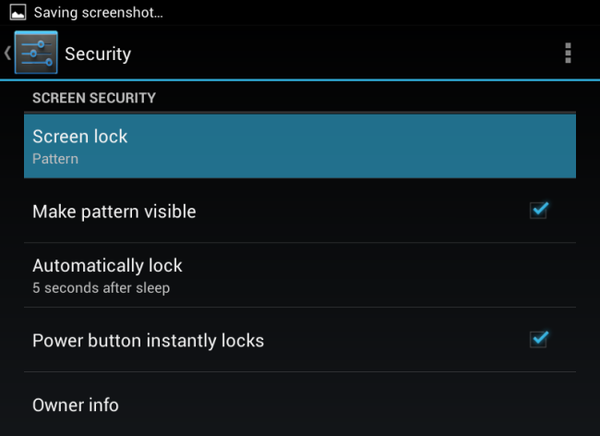
Chọn tiếp Screen lock và nhấn None. Bây giờ mỗi khi bạn nhấn phím Home hoặc phím nguồn, máy sẽ chạy trực tiếp vào màn hình chủ hoặc ứng dụng bạn đang dùng ở lần sử dụng trước đó.
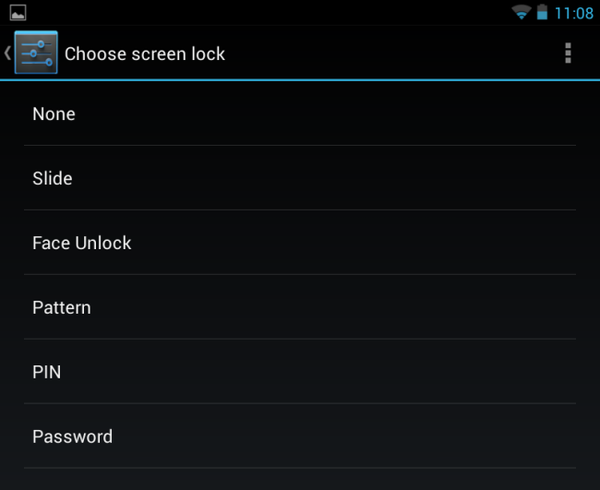
Tuy nhiên, nếu bạn đã kích hoạt chế độ mã hóa (encryption) trên thiết bị của mình, bạn sẽ không thể thực hiện tác vụ này. Bên cạnh đó, mã hóa cũng sẽ không cho phép bạn sử dụng những kiểu mở khóa kém an toàn như Slide hay Pattern.
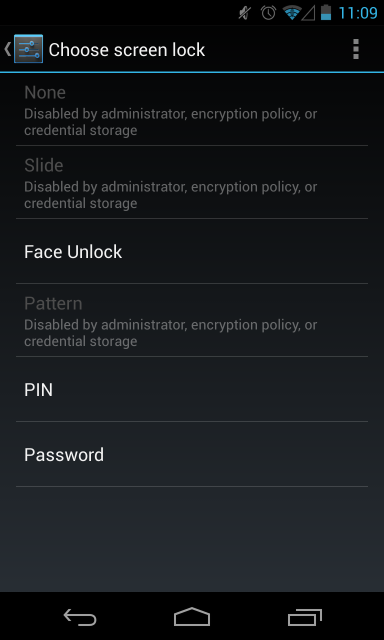
Chọn kiểu mở khóa
Trong trường hợp bạn muốn sử dụng màn hình khóa, Android cũng cho phép bạn thoải mái lựa chọn các kiểu mở khóa khác nhau:
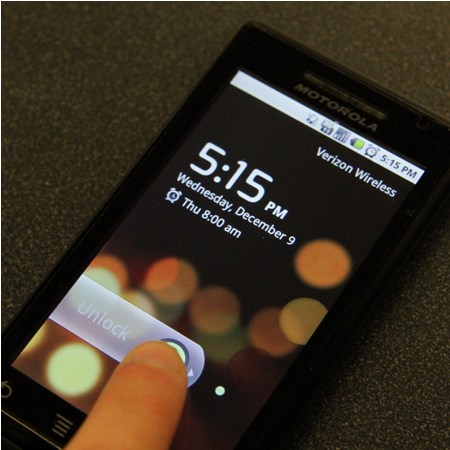
- Slide: Trượt tay trên màn hình để mở khóa. Với hình thức mở khóa này, Android không yêu cầu bất cứ hình thức bảo mật thêm nào, nó chỉ đơn thuần đảm bảo việc điện thoại của bạn không vô tình bị mở khóa khi để trong túi quần hay túi áo hoặc khi nút nguồn vô tình bị đụng phải.
- Face Unlock: Face Unlock là tính năng sẽ sử dụng camera của thiết bị để nhận diện hình ảnh khuôn mặt bạn. Theo đó, bạn cần nhìn thẳng vào thiết bị để có thể mở khóa. Dẫu vậy, Google cũng khuyến cáo hình thức bảo mật này không đáng tin cậy bằng các hình thức truyền thống như đặt mật khẩu bởi người khác có thể sử dụng một bức hình của bạn để lừa thiết bị. Hơn thế nữa, tính năng này trên Android cũng chưa thực sự hoàn thiện khi vẫn có rất nhiều trường hợp nhận diện nhầm xảy ra.
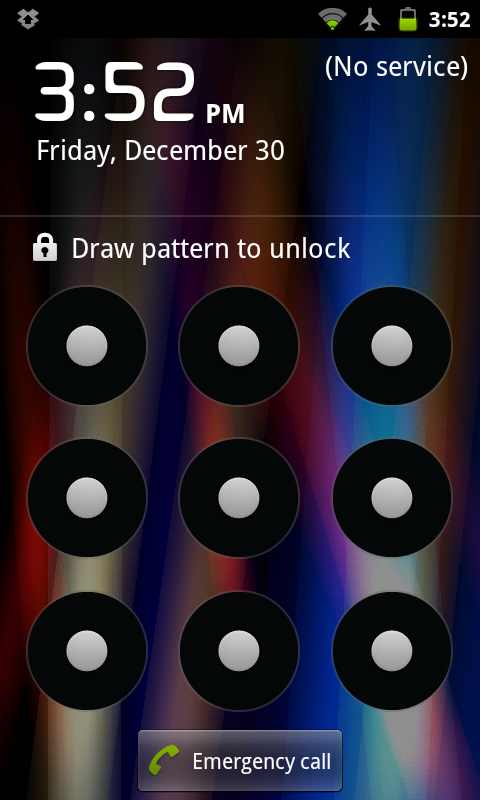
- Pattern: Hình thức trượt tay theo theo 9 dấu tròn trên màn hình Android là hình thức mở khóa bảo mật khá phổ biến. Điểm lợi ích lớn nhất loại hình mở khóa này là nó mang lại là sự tiện dụng và nhanh chóng. Tuy nhiên, việc có quá ít dấu chấm trên màn hình lại là một lỗ hổng đáng tiếc về bảo mật mà Pattern cần khắc phục. Thêm nữa, việc mở khóa quá nhiều lần có thể để lại các vết dầu từ tay người dùng khiến hướng mở khóa có thể dễ dàng bị nhận ra.
- PIN: Mã PIN là hình thức mật mã tương tự password với độ dài tối thiểu là 4 kí tự. Tuy nhiên, nó khác với mật khẩu truyền thống ở điểm bạn chỉ có thể dùng các số.
- Password: Tương tự như mã PIN, một mật khẩu phải có độ dài tối thiểu là 4 kí tự với sự kết hợp đa dạng của số, chữ và các kí tự đặc biệt khác. Đây là loại hình bảo mật được đánh giá cao nhất trong số các hình thức nêu trên. Tuy nhiên, do khá bất tiện và mất thời gian mỗi lần mở khóa nên password thường không được phần đông người dùng lựa chọn.
Các widget cho màn hình khóa
Việc sử dụng màn hình khóa có các widget cho phép người dùng có thể nhanh chóng truy xuất một số thông tin hoặc ứng dụng.
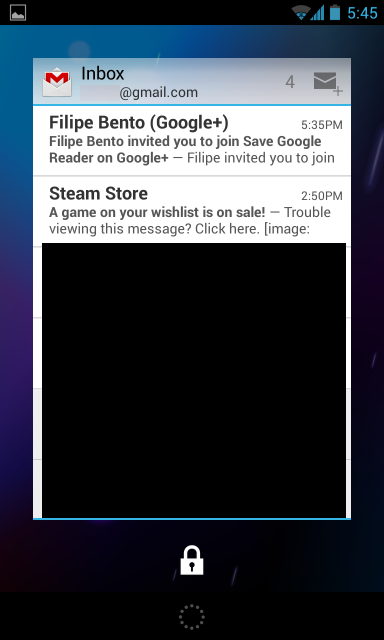 Widget Gmail cho phép bạn check mail ngay từ màn hình khóa.
Widget Gmail cho phép bạn check mail ngay từ màn hình khóa.
Tuy nhiên, cũng nên lưu ý rằng đối với các phiên bản Android 4.1 trở về trước, bạn cần một ứng dụng bên thứ ba ví dụ như WidgetLocker để có thể cài và sử dụng các widget trên màn hình khóa. Bắt đầu từ Android 4.2, nền tảng này đã hỗ trợ các widget màn hình khóa mặc định. Đơn giản, hãy trượt tay sang bên trái màn hình khóa để thêm các widget và những widget này sau đó có thể được sử dụng bằng cách trượt tay sang bên phải. Bạn thậm chí còn có thể thay thế đồng hồ (một widget mặc định trên màn hình khóa) bằng những widget khác tùy theo nhu cầu sử dụng như Google Now, Gmail...
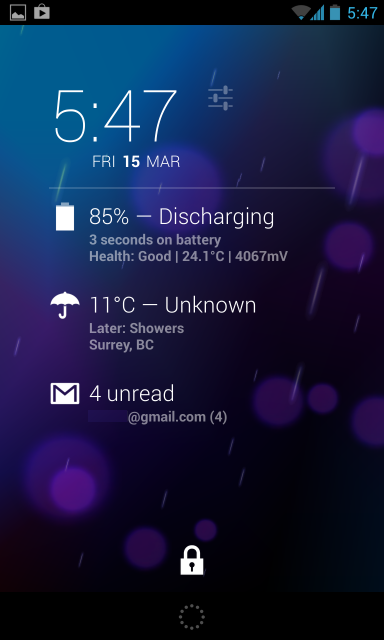 DashClock là một widget được đánh giá cao trong việc hiển thị một số thông tin cơ bản về điện thoại với giao diện khá bắt mắt.
DashClock là một widget được đánh giá cao trong việc hiển thị một số thông tin cơ bản về điện thoại với giao diện khá bắt mắt.
Các widget bạn thêm vào có thể sử dụng mà không cần nhập mã mở khóa, tuy nhiên, máy sẽ yêu cầu bạn thực hiện điều này nếu bạn muốn thêm vào các widget khác. Android cũng hào phóng hỗ trợ cả các widget đến từ các ứng dụng bên thứ ba (không chỉ từ Google đơn thuần), tuy nhiên, do đây là một tính năng còn khá mới mẻ nên vẫn chưa có nhiều ứng dụng hỗ trợ.
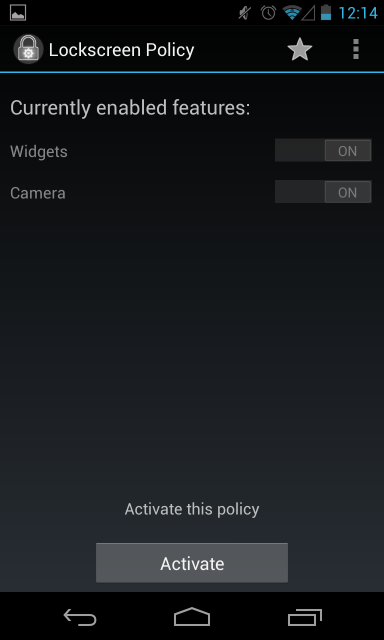 Lockscreen Policy là cách đơn giản nhất để tắt bỏ các widget trên màn hình khóa.
Lockscreen Policy là cách đơn giản nhất để tắt bỏ các widget trên màn hình khóa.
Trong trường hợp bạn không thích các widget xuất hiện ở màn hình khóa, Google cho phép bạn vô hiệu hóa chúng thông qua một số chính sách quản trị thiết bị, tuy nhiên, các tùy chọn này lại không nằm ở trong phần Settings. Để đơn giản hơn, bạn có thể tải về ứng dụng Lockscreen Policy với giao diện đơn giản để tắt bỏ bất cứ Widget nào.





